iPhone-Passcode vergessen? Keine Sorge! Dieser Artikel wurde geschrieben, um dieses Problem zu lösen. Befolgen Sie die Anweisungen für einfache und abwechslungsreiche Möglichkeiten, um in Ihr deaktiviertes iPhone zu gelangen. Ich habe die Vor- und Nachteile für jede Methode aufgelistet, um Ihnen die Auswahl zu erleichtern.
Die in diesem Artikel genannten Methoden sind auch für das iPad verfügbar.
- Wie komme ich in das Gerät, wenn ich den iPhone-Passcode ohne Wiederherstellung vergessen habe?
- Methode 1. Kann ich Datenwiederherstellungssoftware verwenden, um Daten abzurufen, wenn ich den iPhone-Passcode vergessen habe?
- Methode 2. iPhone Passcode vergessen? Mit Siri zu Entsperren Es ohne Wiederherstellung
- Methode 3. iPhone Passcode vergessen? Entsperren Sie es ohne Wiederherstellung oder Computer
- iPhone-Passcode vergessen? Wiederherstellen im DFU-Modus
- Was ist der Unterschied zwischen DFU und Wiederherstellungsmodus?
- Wie kann ich das iPhone in den DFU-Modus versetzen?
- Wiederherstellen des iPhone im DFU-Modus, wenn der iPhone-Passcode vergessen wurde
- Wie entsperre ich ein deaktiviertes iPhone ohne iTunes oder iCloud?
Wie komme ich in das Gerät, wenn ich den iPhone-Passcode ohne Wiederherstellung vergessen habe?
Hier sind drei Methoden zum Entsperren des iPhone-Passcodes ohne Wiederherstellung.
Methode 1. Kann ich Datenwiederherstellungssoftware verwenden, um Daten abzurufen, wenn ich den iPhone-Passcode vergessen habe?
Alles hängt davon ab, ob Sie Ihrem Computer vertraut haben oder nicht, bevor Sie den iPhone-Passcode vergessen haben.
Warum? Sie sollten wissen, was die Vertrauenseinstellungen auf Ihrem Gerät bedeuten.
Was die Vertrauenseinstellungen auf dem iPhone bedeuten
Mal sehen, was Apple dazu sagt:

Das heißt, wenn Sie noch nie einem Computer vertraut haben, können Sie niemals mit Ihrem Computer auf Ihre iPhone-Daten zugreifen. Auf diese Weise kann keine der Datenwiederherstellungssoftware für Ihr iPhone normal funktionieren.
Um einem Computer zu vertrauen, müssen Sie Ihren Passcode eingeben, um Ihr iPhone zu entsperren. Wenn Sie den iPhone-Passcode vergessen haben, können Sie Ihr iPhone niemals entsperren, um Ihrem Computer zu vertrauen.
Wenn Sie Ihrem Computer vertraut haben, bevor Sie den iPhone-Passcode vergessen haben, können Sie Ihre Daten zuerst abrufen, bevor Sie sie wiederherstellen.
Abrufen von Daten von Ihrem iPhone, wenn Sie einem Computer vertraut haben
Es gibt eine ganze Reihe von iPhone-Datenwiederherstellungssoftware im gesamten Internet, aber aufgrund der Feinheit des Prozesses bei der Datenwiederherstellung ist es sehr wichtig, standardmäßige und benutzerfreundliche Software zu verwenden. Lassen Sie uns Ihnen die effizienteste von allen vorstellen – dr.fone – Entsperren (iOS).
Dr.fone – Wiederherstellen. verfügt über alle erforderlichen Modi und Funktionen, mit denen Sie Daten von einem deaktivierten iPhone abrufen können.
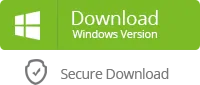
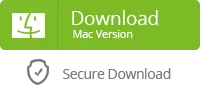
So rufen Sie Daten ab, wenn Sie den iPhone-Passcode ohne Wiederherstellung vergessen haben
Schritt 1. Öffnen Sie dr.fone auf Ihrem Computer und wählen Sie Wiederherstellen.

Schritt 2. Klicken Sie auf Wiederherstellen von iOS-Gerät Option, es wird der Scanvorgang eingeleitet, der einige Minuten dauern wird.

Schritt 3. Nach dem Scannen können Sie eine Vorschau Ihrer Daten anzeigen, die wiederherzustellenden auswählen und auf Auf Computer wiederherstellen klicken.

Das war’s!
Pros
- Holen Sie sich alle Ihre Daten zurück, wenn Sie den iPhone-Passcode vergessen haben.
- Höchste iPhone-Datenwiederherstellungsrate der Branche. Diese Software wurde von Wondershare, einem weltweit führenden Unternehmen in der Entwicklung von Anwendungssoftware, entwickelt.
- Kostenlose Testversion zum Testen vor dem Kauf. Mit der Testversion können Sie eine Vorschau Ihrer Daten anzeigen.
- Selektive Vorschau und Wiederherstellung aller gewünschten Daten: fotos, Videos, Kontakte, Nachrichten, Notizen, Anrufprotokolle und mehr.
- Mit der Testversion können Sie nur eine Vorschau der Daten auf Ihrem deaktivierten iPhone anzeigen. Sie müssen die Vollversion erwerben, um sie abzurufen.
Methode 2. iPhone Passcode vergessen? Verwenden von Siri zum Entsperren ohne Wiederherstellung
Wenn Sie den iPhone-Passcode ohne Wiederherstellung vergessen haben, können Sie dieses Problem mit Siri lösen. Dies war ein früherer Sicherheitsfehler mit Siri, und es wurde jetzt behoben. Es lohnt sich jedoch, es zu versuchen, wenn Ihr iPhone unter iOS 8.1 bis iOS 10.1 ausgeführt wird.
iPhone-Passcode ohne Wiederherstellung vergessen – Mit Siri
Schritt 1. Aktivieren Sie Siri, indem Sie die Home-Taste einige Sekunden lang drücken.
Schritt 2. Fragen Sie Siri: „Wie spät ist es?“ Es wird eine Uhr auf Ihrem iPhone-Bildschirm angezeigt, tippen Sie darauf, um die Weltzeituhr zu öffnen.

Schritt 3. Tippen Sie auf das Symbol „+“, geben Sie eine Stadt ein, tippen Sie auf den Namen und wählen Sie „Alle auswählen“.
Schritt 4. Wählen Sie dann Teilen, es werden Ihnen die Optionen zum Teilen angezeigt. Wählen Sie „Nachricht“.
Schritt 5. Tippen Sie im Feld „An“ auf ein beliebiges Wort und dann auf die Schaltfläche „Zurück“ auf Ihrer Tastatur. Dadurch wird der Text im Feld „An“ hervorgehoben.

Schritt 6. Tippen Sie nun auf das Symbol „+“ neben den in Schritt 5 eingegebenen Wörtern und dann auf „Neuen Kontakt erstellen“.
Schritt 7. Tippen Sie auf „Foto hinzufügen > Foto auswählen“. Es öffnet die Fotobibliothek auf Ihrem iPhone.
Schritt 8. Schließlich tippen Sie auf Home-Taste und es wird Sie zu Ihrem iPhone Home-Bildschirm führen!
Pros
- Entsperren Sie Ihr iPhone ohne Wiederherstellung, wenn Sie den iPhone-Passcode vergessen haben.
- Unterstützt nur iPhone mit iOS 8.1 bis iOS 10.1
- Funktioniert nur für iPhone 4, iPhone 4s, iPhone 5, iPhone 5c, iPhone 5s, iPhone 6, iPhone 6s.
- Sie müssen Siri aktivieren, bevor Sie den iPhone-Passcode vergessen.
Methode 3. iPhone Passcode vergessen? Entsperren Sie es ohne Wiederherstellung oder Computer
Sie können die iCloud Find My iPhone-Funktion auch verwenden, um Ihr Gerät ohne Wiederherstellung oder Computer zu entsperren, wenn Sie den iPhone-Passcode vergessen haben.
Find My iPhone ist eine der Funktionen von iCloud, mit der Sie Ihr fehlendes Gerät finden, Ihr Gerät sperren und verfolgen können, wenn es verloren geht, oder alle Daten auf Ihrem iPhone (einschließlich des Sperrbildschirms) aus der Ferne löschen können.
Wenn Sie keinen Computer haben oder Ihr deaktiviertes iPhone ohne Wiederherstellung entsperren möchten, können Sie dies versuchen.
Schritte zum Entsperren des deaktivierten iPhone ohne Wiederherstellung oder Computer
Schritt 1. Besuchen Sie https://www.icloud.com/ auf Ihrem Mobilgerät. Melden Sie sich dann mit Ihrem iCloud-Konto und Passwort an.
Schritt 2. Es zeigt Ihnen eine Schnittstelle mit Funktionen von iCloud. Klicken Sie auf „iPhone suchen“.

Schritt 3. Klicken Sie auf der nächsten Seite auf „Alle Geräte“ und wählen Sie Ihr deaktiviertes iPhone aus.

Schritt 4. Wählen Sie dann die Option „iPhone löschen“. Ihr iPhone wird gelöscht, wenn es online ist (kann die Anweisungen von iCloud über das Internet erhalten).

Nach dem Löschen wird der Sperrbildschirm entfernt, Sie können ihn nach dem Setup als neues iPhone verwenden.
Pros
- Ermöglicht das Entsperren eines deaktivierten iPhone / iPad ohne Wiederherstellung oder Computer.
- Find My iPhone muss aktiviert sein, bevor es gesperrt wird.
- Diese Methode ist nutzlos, wenn Ihr iPhone keine Verbindung zum Internet herstellen kann.
iPhone-Passcode vergessen? Wiederherstellen im DFU-Modus
Die meisten Leute kennen nur zwei Möglichkeiten, das iPhone mit iTunes zu entsperren: Wiederherstellen mit iTunes und Wiederherstellen im Wiederherstellungsmodus.
Sie sind die gängigsten Methoden, wenn Sie den iPhone-Passcode vergessen haben. Es gibt jedoch eine dritte Möglichkeit, die Sie mit iTunes verwenden können: Stellen Sie Ihr deaktiviertes iPhone im DFU-Modus wieder her.
Was ist der Unterschied zwischen DFU und Recovery-Modus
Der Hauptunterschied zwischen dem DFU (Device Firmware Upgrade) und Recovery-Modus liegt in iBoot. Wie wir alle wissen, verwendet der Wiederherstellungsmodus iBoot während der Wiederherstellung, während der DFU-Modus den iBoot umgeht.
Wenn Sie Ihr iPhone im Wiederherstellungsmodus nicht wiederherstellen können, kann es zu Fehlern im iBoot-Prozess kommen. Es kann also funktionieren, wenn Sie es im DFU-Modus wiederherstellen.
Wie kann ich das iPhone in den DFU-Modus versetzen?
Zuerst müssen Sie iTunes starten und Ihr iPhone über ein USB-Kabel mit dem Computer verbinden.
Für iPhone 6 s, iPhone 6, iPhone 5 c, iPhone 5 s, iPhone 5, iPhone 4 s, iPhone 4

- Halten Sie sowohl die Home- als auch die Power-Taste 8 Sekunden lang gedrückt.
- iTunes benachrichtigt Sie, dass ein Gerät im Wiederherstellungsmodus erkannt wurde.
Für iPhone 7 und iPhone 7 Plus

- Halten Sie sowohl die Seitentaste als auch die Lautstärketaste etwa 10 Sekunden lang gedrückt.
- Lassen Sie dann die Seitentaste los, während Sie die Leiser-Taste weiter gedrückt halten.
- iTunes wird Sie darauf hinweisen, wenn es sich im DFU-Modus befindet.
Für iPhone 8 (Plus), iPhone X, iPhone XR, iPhone XS (Max)

- Drücken Sie schnell die Lauter-Taste.
- Drücken Sie schnell die Leiser-Taste.
- Halten Sie die Seitentaste gedrückt, bis der Bildschirm schwarz wird.
- Lassen Sie die Seitentaste nicht los, sondern halten Sie die Lautstärketaste etwa 5 Sekunden lang gedrückt.
- Lassen Sie dann die Seitentaste los und halten Sie die Leiser-Taste 10 Sekunden lang gedrückt.
- iTunes benachrichtigt Sie, dass ein Gerät im Wiederherstellungsmodus erkannt wurde.
Wiederherstellen des iPhone im DFU-Modus, wenn der iPhone-Passcode vergessen wurde

Nachdem iTunes Ihnen mitgeteilt hat, dass es ein iPhone im Wiederherstellungsmodus erkannt hat, klicken Sie auf OK. Klicken Sie dann auf iPhone wiederherstellen.
Genau wie im Wiederherstellungsmodus wird das passende Firmware-Paket heruntergeladen . Warten Sie darauf und befolgen Sie die Anweisungen auf dem Bildschirm, um es wiederherzustellen. Dann wird Ihr iPhone entsperrt.